Viikko 2
⚠️ Viikon tehtävien palautuksen deadline on tiistai 11.11. klo 23:59. Tehtävät on tarkoitus tehdä joko pajassa tai omatoimisesti.
Tehtävät palautetaan GitHubin avulla Labtooliin rekisteröimääsi repositorioon. Muista pushata tehtävät GitHubiin ennen palautuksen deadlinea! Klo 00 jälkeen tulevia repositorion päivityksiä ei huomioida pisteytyksessä, eli ne tuovat 0 pistettä.
Palautuksesta saadut pisteet ja palaute löytyy Labtoolista viimeistään deadlinea vastaavan viikon loppuun mennessä. Muista tarkistaa saamasi pisteet ja palaute. Jos pisteytyksestä herää kysymyksiä, lähetä viesti Labtoolin kautta.
Tämän viikon tehtävien palautuksesta on tarjolla 2 pistettä ja harjoitustyön palautuksesta 1 piste.
Tee palautettavia tehtäviä varten repositorion sisällä olevaan hakemistoon laskarit uusi alihakemisto viikko2.
Poetry ja riippuvuuksien hallinta
Laajoissa ja monimutkaisissa ohjelmistoprojekteissa kaiken koodin tuottaminen itse ei ole enää käytännöllistä. Ei ole esimerkiksi järkevää, että jokaisessa ohjelmistoprojektissa toteutetaan oma ohjelmointirajapinta tietokantaoperaatioille, tai sovelluskehys koodin testaamiseen. Jotta pyörää ei tarvitsisi aina keksiä uudelleen, ovat ohjelmistokehittäjät kehittäneet valtavan määrän avoimen lähdekoodin kirjastoja, joita jokainen voi hyödyntää projekteissaan.
Kirjastojen lähdekoodi on usein luettavissa versionhallinta-alustoilla, kuten GitHubissa. Usein kirjastoja päivitetään jatkuvasti ja nämä päivitykset synnyttävät kirjastoista uusia versioita. Kirjastojen versioita julkaistaan erilaisiin rekistereihin, joista ne ovat helposti asennettavissa. The Python Package Index (PyPI) on eräs tämän kaltainen, Python-kirjastoille tarkoitettu rekisteri.
Projektissa käytettävät kirjastojen versiot ovat projektin riippuvuuksia. Riippuvuuksia asennetaan Python-projekteissa tyypillisesti projektikohtaisiin virtuaaliympäristöihin, jottei samalla tietokoneella olevien projektien riippuvuuksissa syntyisi ristiriitoja. Jotta riippuvuuksien hallinta virtuaaliympäristöissä sujuisi helposti, käytämme kurssilla Poetry-komentorivityökalua.
Huomioita komennoista
Monilla tietokoneilla Python-version kolme komennot suoritetaan python3-komennolla komennon python sijaan. Tarkista käytössä oleva versio komennolla:
python3 --version
Jos komentoa python3 ei jostain syystä löydy, tarkista python-komennon käyttämä versio komennolla:
python --version
Jos molemmissa tapauksissa versio on alle 3.10, asenna tietokoneellesi uusin Python-versio. Muista varmistaa asennuksen jälkeen, että oikea versio on käytössä. Muussa tapauksessa käytä komentoa, jonka käyttämä versio on vähintään 3.10.
Asennus
Ennen kuin pääsemme tutustumaan Poetryn käyttöön tarkemmin, tulee se ensin asentaa. Huomaa, että vaikka koneellasi olisikin jo Poetry asennettuna, kaikki ei jatkossa välttämättä toimi oikein mikäli Poetryn versio on liian vanha. Seuraa alla olevista ohjeista tietokoneesi käyttöjärjestelmälle sopivaa asennusohjetta.
HUOM: kaikki asennustavat saattavat vaatia terminaali-ikkunan sulkemisen ja uudelleen avaamisen, jotta Poetryn komennot alkavat toimia. Joissain tapauksissa on vaadittu jopa tietokoneen uudelleenkäynnistys.
Linux- ja macOS-asennus
Asenna Poetry suorittamalla terminaalissa seuraava komento:
curl -sSL https://install.python-poetry.org | POETRY_HOME=$HOME/.local python3 -
HUOM: jos python3-komentoa ei löydy, käytä sen sijaan komennon lopussa python-komentoa. Varmista kuitenkin, että Python-versio on oikea edellisen ohjeen mukaisesti.
HUOM: jos törmäät macOS-tietokoneella virheeseen SSL: CERTIFICATE_VERIFY_FAILED, avaa Python-asennuksen hakemisto komennolla open /Applications/Python\ 3.10 (korvaa “3.10” käytössä olevalla Python-versiolla) ja klikkaa hakemistossa olevaa tiedostoa Install Certificates.command. Odota, että operaatio valmistuu ja suorita tämän jälkeen edellä mainittu asennus-komento uudestaan.
Asennuksen jälkeen Poetry-binäärin polku tulee asettaa PATH-muuttujaan. Tämä onnistuu lisäämällä kotihakemiston .bashrc-tiedoston loppuun seuraava rivi:
export PATH="$HOME/.local/bin:$PATH"
Lisääminen onnistuu esimerkiksi muokkaamalla tiedostoa nano-editorin avulla, tai suorittamalla seuraava komento:
echo "export PATH=\"\$HOME/.local/bin:\$PATH\"" >> $HOME/.bashrc
HUOM: jos käytössäsi on zsh-komentorivi, on oikea konfiguraatiotiedosto .bashrc-tiedoston sijaan .zshrc-tiedosto. Voit tarkistaa käytössä olevan komentirivin komennolla echo $SHELL. Käytä tässä tapauksessa edellisessä komennossa käytetyn $HOME/.bashrc-polun sijaan polkua $HOME/.zshrc.
HUOM: jos käytössäsi on macOS-käyttöjärjestelmä ja bash-komentorivi, käytä edellisessä komennossa käytetyn $HOME/.bashrc-polun sijaan polkua $HOME/.bash_profile.
HUOM: käytä melkki-palvelimella edellisessä komennossa käytetyn $HOME/.bashrc-polun sijaan polkua $HOME/.profile.
Käynnistä terminaali uudestaan ja varmista, että asennus onnistui suorittamalla komento poetry --version. Komennon pitäisi tulostaa asennettu versio.
Windows-asennus
Asenna Poetry suorittamalla PowerShell-terminaalissa seuraava komento:
(Invoke-WebRequest -Uri https://install.python-poetry.org -UseBasicParsing).Content | py -
Asennuksen jälkeen Poetry-binäärin polku tulee asettaa PATH-muuttujaan. Lisää tämän ohjeen mukaisesti PATH-muuttujaan polku %APPDATA%\Python\Scripts.
Käynnistä terminaali uudestaan ja varmista, että asennus onnistui suorittamalla komento poetry --version. Komennon pitäisi tulostaa asennettu versio.
Projektin alustaminen
Harjoitellaan Poetryn käyttöä tekemällä pieni esimerkkiprojekti. Luo hakemisto poetry-testi haluamaasi hakemistoon. Hakemiston ei tarvitse löytyä Labtooliin rekisteröimästäsi repositoriosta. Avaa hakemisto terminaalissa ja suorita siellä komento:
poetry init --python "^3.10"
Komennon yhteydessä annettu --python "^3.10"-asetus asettaa projektin Python-version vaatimukseksi vähintään version 3.10. Komennosta seuraa sarja kysymyksiä. Voit vastata niihin haluamallasi tavalla ja kaikkien kohtien vastauksia voi myös muokata myöhemmin. Tämän vuoksi kysymysten ohittaminen Enter-painiketta painamalla on täysin hyvä vaihtoehto.
Kun viimeiseen kysymykseen on vastattu, katso hakemiston sisältöä. Hakemistoon pitäisi ilmestyä pyproject.toml-tiedosto, jonka sisältö on kutakuinkin seuraava:
[project]
name = "poetry-testi"
version = "0.1.0"
description = ""
authors = [
{name = "nimi",email = "meiliosoite"}
]
readme = "README.md"
requires-python = "^3.10"
dependencies = [
]
[build-system]
requires = ["poetry-core>=2.0.0,<3.0.0"]
build-backend = "poetry.core.masonry.api"
Tiedosto sisältää projektiin liittyviä yleistietoja, kuten sen nimen, kuvauksen ja ylläpitäjät. Osion alapuolella on osioita, jotka listaavat projektin riippuvuuksia. Näemme mm. poetry init-komennon suorituksen yhteydessä asettamamme Python-version vaatimuksen, joka on muotoa requires-python = "^3.10". ^3.10-merkintä tarkoittaa, että projektin käyttö vaatii vähintään Python-version 3.10.
Kun pyproject.toml-tiedosto on tullut tutuksi, viimeistellään projektin alustaminen suorittamalla komento:
poetry install
Komennon suorittaminen tekee projektille vaadittavat alustustoimenpiteet, kuten virtuaaliympäristön alustamisen ja riippuvuuksien asentamisen. Tämän vuoksi komento tulee suorittaa aina ennen kuin uutta projektia aletaan käyttää.
Komennon suorittaminen johtaa todennäköisesti ilmoitukseen, jossa viitataan virheeseen ja todetaan mm. seuraavaa:
If you do not want to install the current project use --no-root
Tämä johtuu siitä, että Poetry yrittää asentaa myös nykyistä projektia, eikä se sisällä kaikkea vaadittua. Kyseessä ei ole tekstin ulkonäöstä huolimatta varsinainen virhe vaan pikemminkin varoitus. Projektin alustaminen on kyllä todennäköisesti mennyt läpi, mutta jos et halua varoitusta, voit käyttää komennosta em. ilmoituksen mukaisesti muotoa:
poetry install --no-root
Virtuaaliympäristön alustamisen lisäksi tämä komento asentaa ainoastaan projektin riippuvuudet, ei projektia itseään.
Install-komennon suorittamisen jälkeen hakemistoon pitäisi ilmestyä tiedosto poetry.lock. Tiedosto sisältää kaikkien asennettujen riippuvuuksien versiotiedot. Sen tietojen avulla Poetry pystyy aina asentamaan poetry install-komennolla riippuvuuksista täsmälleen oikeat versiot. Tästä syystä tiedosto tulee lisätä versionhallintaan.
Mahdollisia ongelmia
Jos poetry install-komennon suorittaminen pyytää keyring-salasanaa, ongelma pitäisi ratketa suorittamalla terminaalissa export PYTHON_KEYRING_BACKEND=keyring.backends.fail.Keyring ja sen jälkeen suorittamalla komento poetry install uudestaan. Kyseisen rivin voi laittaa .bashrc (tai vastaavaan) tiedostoon, jotta sitä ei tarvitse suorittaa jokaisen terminaali-istunnon aluksi.
Liian vanha Python-versio saattaa johtaa seuraavankaltaiseen virheilmoituksen: “Current Python version (3.9.21) is not allowed by the project (^3.10)”. Jos käytettävissä kuitenkin on uudempi versio, voit kokeilla seuraavaa komentoa, kunhan korvaat kohdan “3.12.3” kyseisen version numerolla: poetry env use 3.12.3. Mikäli tämäkään ei auta, voit kokeilla antaa parametriksi versionumeron sijaan polun em. versioon. Tästä ja muista vaihtoehdoista voi lukea lisää Poetryn dokumentaatiosta.
Riippuvuuksien asentaminen
Asennetaan seuraavaksi projektiimme ensimmäisen riippuvuus. Riippuvuuksia voi löytää esim. hakemalla Googlen avulla sopivia GitHub-repositorioita tai PyPI-sivuja. Asennetaan esimerkkinä projektiimme cowsay-kirjasto. Tämä onnistu projektin juurihakemistossa (samassa hakemistossa, missä pyproject.toml-tiedosto sijaitsee) komennolla:
poetry add cowsay
Asennuksen komento on siis muotoa poetry add <kirjasto>. Komennon suorittamisen jälkeen huomaamme, että pyproject.toml-tiedoston dependencies-osion alla on uutta sisältöä:
dependencies = [
"cowsay (>=6.1,<7.0)"
]
poetry add-komento asentaa oletusarvoisesti kirjaston uusimman version. Usein tämä on juuri se, mitä haluamme tehdä. Voimme kuitenkin asentaa halutessamme esimerkiksi cowsay-kirjaston version 1.0 komennolla:
poetry add cowsay==1.0
Jos haluaisimme poistaa kirjaston projektimme riippuvuuksien joukosta, se onnistuisi komennolla:
poetry remove cowsay
Pidetään kuitenkin cowsay-kirjasto toistaiseksi asennettuna.
Komentojen suorittaminen virtuaaliympäristössä
Lisätään seuraavaksi poetry-testi-hakemistoon hakemisto src ja sinne tiedosto index.py. Lisätään tiedostoon seuraavat koodirivit:
import cowsay
cowsay.tux("Poetry is awesome!")
Koodissa käytämme import-lausetta saadaksemme cowsay-kirjaston käyttöömme. Jos suoritamme tiedoston terminaalissa komennolla:
python3 src/index.py
On lopputuloksena seuravaa virheilmoitus:
ModuleNotFoundError: No module named 'cowsay'
Tämä johtuu siitä, että emme ole projektin virtuaaliympäristön sisällä, jonka vuoksi Python ei löydä projektimme riippuvuuksia. Asia korjaantuu käyttämällä run komentoa:
poetry run python3 src/index.py
poetry run-komento siis suorittaa annetun komennon virtuaaliympäristössä, jonka sisällä Python löytää riippuvuutemme.
Kun projektia kehitetään aktiivisesti ja komentoja suoritetaan terminaalissa jatkuvasti, on kätevintä olla koko ajan virtuaaliympäristön sisällä. Jos Poetry on versioltaan vähintään 2.0.0, voimme siirtyä virtuaaliympäristön sisään seuraavalla kommennolla:
eval $(poetry env activate)
Jos saat virheilmoituksen, jossa viitataan Pythonin versioihin ja todetaan, että “Discovered shell ‘bash’ doesn’t have an activator in virtual environment”, voit kokeilla komentoa poetry env use (ks. aiempi ohje). Tämän jälkeen voit uudestaan antaa komennon eval $(poetry env activate).
Kun olemme virtuaaliympäristössä, komentorivin syöterivin edessä on suluissa tieto virtuaaliympäristöstä, esim.:
(poetry-testi-py3.12)$
Virtuaaliympäristön sisällä voimme suorittaa komennon “normaalisti”, eli ilman run-komentoa:
python3 src/index.py
Voimme lähteä virtuaaliympäristöstä komennolla deactivate.
Poetryn vanhemmilla versioilla (versionumero alle 2.0.0) virtuaaliympäristöön pääsee komennolla shell:
poetry shell
Tätä komentoa voi itse asiassa käyttää Poetryn uudempienkin versioiden kanssa (jos et esim. jostain syystä päässyt virtuaaliympäristöön aiemmin kuvatulla tavalla), mutta siinä tapauksessa pitää ensiksi ottaa käyttöön sopiva plugin-tiedosto:
poetry self add poetry-plugin-shell
Kun virtuaaliympäristöön siirryttiin komennolla poetry shell, sieltä pääsee pois komennolla exit.
Huomaathan, että koska Poetryyn tuodut riippuvuudet ovat saatavilla vain virtuaalisessa ympäristössä, VS Codeen sisäänrakennettu “debugging mode” (F5 oletuksena) ei välttämättä toimi. Siirry ensin virtuaaliympäristöön ja vasta sen jälkeen käynnistä VS Code komennolla code /polku/projektiin.
Kehityksen aikaiset riippuvuudet
Poetryn avulla riippuvuuksia on mahdollista ryhmitellä niiden käyttötarkoituksen mukaan. Melko yleinen tapa ryhmitellä riippuuvuuksia on ryhmitellä ne kehityksen ja suorituksen aikaisiksi riippuvuuksiksi. Kehityksen aikaisia riippuvuuksia tarvitaan ohjelmiston kehityksen aikana, mutta ne eivät ole välttämättömiä ohjelman suorituksessa.
Komennon poetry add suorittaminen asentaa oletusarvoisesti riippuvuudet [tool.poetry.dependencies]-osion alle. Näiden riippuvuuksien lisäksi voimme asentaa projektiimme riippuvuuksia, joita tarvitsemme vain kehityksen aikana. Näitä riippuvuuksia ovat kaikki ne, joita itse sovelluksen käynnistäminen (esimerkiksi python3 src/index.py-komennon suorittaminen) ei tarvitse.
Kehityksen aikaisten riippuvuuksien asentaminen onnistuu antamalla poetry add-komennolle --group dev-flagi. Esimerkiksi pian tutuksi tulevan pytest-kirjaston voi asentaa kehityksen aikaiseksi riippuvuudeksi seuraavalla komennolla:
poetry add pytest --group dev
Komennon suorittaminen lisää pytest-kirjaston riippuvuudeksi seuraavaan tapaan:
[dependency-groups]
dev = [
"pytest (>=8.4.2,<9.0.0)"
]
Kehityksen aikaisten riippuvuuksien määritteleminen on kätevää, koska se vähentää asennettavien riippuvuuksien määrää tapauksessa, jossa haluamme vain suorittaa sovelluksen. Tässä tilanteessa riippuvuuksien asentamisen voi tehdä komennolla poetry install --without dev.
Ratkaisuja yleisiin ongelmiin
Usein Poetry-ongelmat ratkeavat seuraavilla toimenpiteillä:
- Varmista, että Poetrysta on asennettu uusin versio suorittamalla komento
poetry self update -
Varmista, että pyproject.toml-tiedostossa on oikea Python-version vaatimus:
requires-python = "^3.10"Jos versio on väärä, muuta se oikeaksi ja suorita komento
poetry update -
Tyhjennä välimuisti suorittamalla komennot
poetry cache clear pypi --alljapoetry cache clear PyPi --all -
Listaa projektissa käytössä olevat virtuaaliympäristöt komennolla
poetry env listja poista ne kaikki yksitellen komennollapoetry env remove <nimi>. Esimerkiksi seuraavasti:$ poetry env list unicafe-jLeQYxxf-py3.9 (Activated) $ poetry env remove unicafe-jLeQYxxf-py3.9 Deleted virtualenv: /Users/kalleilv/Library/Caches/pypoetry/virtualenvs/unicafe-jLeQYxxf-py3.9Kun virtuaaliympäristöt on poistettu, suorita komento
poetry install
Kun kaikki toimenpiteet on suoritettu, yritä suorittaa epäonnistunut Poetry-komento uudestaan.
Unittest ja testaaminen
Tutustutaan yksikkötestien tekemiseen unittest-sovelluskehyksen avulla. Yksikkötesteissä testauksen kohteena ovat ohjelman pienimmät rakenneosaset eli yksittäiset funktiot sekä luokkien oliot ja niiden metodit.
Muistathan, että ChatGPT:n ja muiden tekoälypohjaisten välineiden (GitHub Copilot ym.) käyttö yksikkötestien generointiin on kurssilla kiellettyä.
Käytetään esimerkkinä luokkaa Maksukortti, joka sisältää metodeja arvon lataamiseen ja eri arvoisten aterioiden ostamiseen:
# aterioiden hinnat ovat senteissä
EDULLINEN = 250
MAUKAS = 400
class Maksukortti:
def __init__(self, saldo):
# saldo on senteissä
self.saldo = saldo
def syo_edullisesti(self):
if self.saldo >= EDULLINEN:
self.saldo -= EDULLINEN
def syo_maukkaasti(self):
if self.saldo >= MAUKAS:
self.saldo -= MAUKAS
def lataa_rahaa(self, maara):
if maara < 0:
return
self.saldo += maara
if self.saldo > 15000:
self.saldo = 15000
def __str__(self):
saldo_euroissa = round(self.saldo / 100, 2)
return "Kortilla on rahaa {:0.2f} euroa".format(saldo_euroissa)
HUOM: Kaikki raha-arvot, kuten maksukortin saldo ja aterioiden hinnat ovat senteissä. Huomaathan myös, että harjoitustyössä muuttujat, luokat ja metodit kirjoitetaan englanniksi vaikka kurssimateriaalissa onkin luettavuuden vuoksi käytetty suomenkielisiä nimiä.
Tehtävä 1: Alkutoimet
Luo Labtooliin rekisteröimäsi repositorion hakemistoon laskarit/viikko2 hakemisto maksukortti. Suorita terminaalissa hakemiston sisällä tuttu, projektin alustamiseen vaadittava komento:
poetry init --python "^3.10"
Poetryn kysymillä projektin tiedoilla ei ole väliä, joten voit hyvin käyttää Poetryn ehdottamia tietoja.
Asennetaan projektiin kehityksen aikaiseksi riippuvuudeksi pytest-sovelluskehys, joka helpottaa testien suorittamista. Riippuvuuden asentaminen onnistuu samassa hakemistossa komennolla:
poetry add pytest --group dev
Seuraavaksi muodosta maksukortti-hakemistoon seuraava rakenne:
maksukortti/
src/
maksukortti.py
tests/
__init__.py
maksukortti_test.py
...
Lisää tiedostoon src/maksukortti.py edellä esitelty Maksukortti-luokan koodi.
Tehtävä 2: Aloitetaan testien kirjoittaminen
Yritetään seuraavaksi suorittaa testejä. Siirrytään ensin virtuaaliympäristöön (joko komennolla eval $(poetry env activate) tai poetry shell), jonka jälkeen suoritetaan komento pytest src. Komennon suorittaminen antaa ymmärtää, ettei yhtään testiä ole suoritettu. Syy on yksinkertaisesti siinä, ettemme ole vielä toteuttaneet yhtään testiä.
Toteutetaan src/tests/maksukortti_test.py-tiedostoon projektimme ensimmäinen testi. Tiedoston sisältö tulee olla seuraava:
import unittest
from maksukortti import Maksukortti
class TestMaksukortti(unittest.TestCase):
def setUp(self):
print("Set up goes here")
def test_hello_world(self):
self.assertEqual("Hello world", "Hello world")
Suoritetaan virtuaaliympäristössä komento pytest src uudestaan ja huomaamme, että yksi testi on suoritettu onnistuneesti. Huomaa, että pytest-komennon jälkeinen src rajaa suoritettavien testien etsinnän projektin juurihakemistossa sijaitsevaan src-hakemistoon. Jos arvoa ei annettaisi, pytest lähtisi etsimään suoritettavia testejä suoraan projektin juurihakemistosta.
Komento pytest src etsii suoritettavia testejä projektin juurihakemiston src-hakemistosta, sekä rekursiivisesti kaikista sen alahakemistoista. Jotta pytest tietää, mitä testejä tulisi suorittaa, tulee nimeämisessä noudattaa oikeita käytänteitä. Nämä käytänteet ovat:
- Testien tiedostojen nimen tulee päättyä _test-päätteeseen, esim. maksukortti_test.py
- Testattavan luokan nimen tulee alkaa Test-etuliitteellä, esim.
TestMaksukortti - Testattavan luokan metodin nimen tulee alkaa test_-etuliitteellä, esim.
test_hello_world
Huomaa, että testien hakemistossa tulee olla tyhjä __init__.py-tiedosto, jotta Python löytää moduulit oikein. Ilman kyseistä tiedostoa testi kaatuisi virheeseen:
ModuleNotFoundError: No module named 'maksukortti'
Jos testien hakemistossa on alihakemistoja, myös näissä tulee olla tyhjä __init__.py-tiedosto.
Tehdään seuraavaksi ensimmäinen järkevä testi, joka testaa, että Maksukortti-luokan konstruktori asettaa saldon oikein:
import unittest
from maksukortti import Maksukortti
class TestMaksukortti(unittest.TestCase):
def setUp(self):
print("Set up goes here")
def test_konstruktori_asettaa_saldon_oikein(self):
# alustetaan maksukortti, jossa on 10 euroa (1000 senttiä)
kortti = Maksukortti(1000)
vastaus = str(kortti)
self.assertEqual(vastaus, "Kortilla on rahaa 10.00 euroa")
Ensimmäinen rivi luo kortin, jonka saldoksi tulee 10 euroa. Testin on tarkoitus varmistaa, että konstruktorin parametrina oleva luku menee kortin alkusaldoksi. Tämä varmistetaan selvittämällä kortin saldo. Kortin saldo selviää kortin __str__-metodin muodostamasta merkkijonoesityksestä. Testin toinen rivi muodostaa kortti-muuttujan merkkijonoesityksen ja ottaa sen talteen muuttujaan vastaus. Viimeinen rivi tarkastaa onko vastaus sama kuin odotettu tulos, eli “Kortilla on rahaa 10.00 euroa”.
Tarkastus tapahtuu unittestissä paljon käytettyä assert- eli väittämäkomentoa käyttäen. Komento testaa onko sille ensimmäisenä parametrina annettu odotettu tulos sama kuin toisena parametrina oleva testissä saatu tulos. Erilaisia assert-metodeja on monia.
Suoritetaan seuraavaksi testi komennolla pytest src ja toivotaan, että testi menee läpi.
Vaihtoehtoinen tapa määritellä sama testi olisi seuraava:
def test_konstruktori_asettaa_saldon_oikein(self):
kortti = Maksukortti(1000)
self.assertEqual(str(kortti), "Kortilla on rahaa 10.00 euroa")
Eli metodikutsun palauttamaa arvoa ei oteta erikseen talteen muuttujaan vaan sitä kutsutaan suoraan assertEqual-vertailun sisällä. Käy niin, että ennen kuin varsinainen vertailu suoritetaan, tehdään funktiokutsu ja vertailtavaksi tulee sen palauttama arvo.
Kannattaa varmistaa, että testi todellakin löytää virheet, eli muutetaan edellistä testiä siten että se ei mene läpi (assertEqual-metodissa väitetään että saldo olisi 9 euroa):
def test_konstruktori_asettaa_saldon_oikein(self):
kortti = Maksukortti(1000)
self.assertEqual(str(kortti), "Kortilla on rahaa 9.00 euroa")
Testien suorittaminen antaa ymmärtää, ettei testiä suoritettu onnistuneesti. Jokaisesta virheellisestä testistä löytyy yksityiskohtainen selitys ongelman syystä. Lisäksi lopussa listataan kompaktimmassa muodossa virheelliset tiedostot ja metodit:
FAILED src/tests/maksukortti_test.py::TestMaksukortti::test_konstruktori_asettaa_saldon_oikein - AssertionError: 'Kortilla on rahaa 9.00 euroa' != 'Kortilla on rahaa 10.00 euroa'
Tehdään seuraavaksi testi, joka varmistaa, että kortin saldo pienenee kutsuttaessa metodia syo_edullisesti:
def test_syo_edullisesti_vahentaa_saldoa_oikein(self):
kortti = Maksukortti(1000)
kortti.syo_edullisesti()
self.assertEqual(str(kortti), "Kortilla on rahaa 7.50 euroa")
Jälleen testi alkaa kortin luomisella. Seuraavaksi kutsutaan kortin testattavaa metodia ja viimeisenä on rivi joka varmistaa, että tulos on haluttu, eli että kortin saldo on pienentynyt edullisen lounaan hinnan verran.
Muutama huomio
Molemmat testit ovat yksinkertaisia ja testaavat vain yhtä asiaa, tämä on suositeltava käytäntö vaikka on mahdollista laittaa yhteen testiin useitakin assertEqual-metodin kutsuja. Testit on nimetty siten, että nimi kertoo selvästi sen mitä testi testaa. Lisäksi tulee aina muistaa käyttää metodin nimessä test_-etuliitettä. Kaikki testit ovat toisistaan riippumattomia, esim. kortilla maksaminen ei vaikuta kortin saldoon kuin siinä testissä missä korttimaksu tapahtuu. Testien järjestyksellä testikoodissa ei ole merkitystä. Testit kannattaa ajaa mahdollisimman usein, eli aina kun teet testin (tai muutat normaalia koodia) aja testit!
Testimme ovat siinä mielessä hieman ikäviä, että ne testaavat maksukortin tilan muutosta maksukortin merkkijonoesityksen kautta. Voisimme myös muotoilla testin siten, että se varmistaa suoraan maksukortin oliomuuttujasta saldo että sen arvo on oikea maksetun ruokailun jälkeen:
def test_syo_edullisesti_vahentaa_saldoa_oikein_2(self):
kortti = Maksukortti(1000)
kortti.syo_edullisesti()
# varmistetaan että saldoa jäljellä 7.5 euroa eli 750 senttiä
self.assertEqual(kortti.saldo, 750)
Tämä on hieman ikävää sillä voidaan ajatella, että kortin tapa toteuttaa saldon säilytys sentteinä on kortin sisäinen asia, jota kortin toteuttanut koodari saattaa jopa myöhemmin muuttaa.
Tehdäänkin kortille uusi metodi saldo_euroina, jonka avulla on mahdollista kysyä kortin saldoa euroina:
class Maksukortti:
# ...
def saldo_euroina(self):
return self.saldo / 100
Muutetaan testi käyttämään uutta metodia:
def test_syo_edullisesti_vahentaa_saldoa_oikein_2(self):
kortti = Maksukortti(1000)
kortti.syo_edullisesti()
self.assertEqual(kortti.saldo_euroina(), 7.5)
Lisää testejä
Tehdään kaksi testiä lisää:
def test_syo_maukkaasti_vahentaa_saldoa_oikein(self):
kortti = Maksukortti(1000)
kortti.syo_maukkaasti()
self.assertEqual(kortti.saldo_euroina(), 6.0)
def test_syo_edullisesti_ei_vie_saldoa_negatiiviseksi(self):
kortti = Maksukortti(200)
kortti.syo_edullisesti()
self.assertEqual(kortti.saldo_euroina(), 2.0)
Ensimmäinen testeistä tarkastaa, että maukkaasti syöminen vähentää saldoa oikein. Toinen testi varmistaa, että edullista lounasta ei voi ostaa jos kortin saldo on liian pieni.
Testin alustustoimet
Huomaamme, että testikoodissamme on toistoa: kolme ensimmäistä testiä luovat kaikki samanlaisen 10 euron saldon omaavan kortin.
Siirrämmekin metodin luonnin testiluokassa määriteltyyn alustusmetodiin, setUp:
class TestMaksukortti(unittest.TestCase):
def setUp(self):
self.kortti = Maksukortti(1000)
def test_konstruktori_asettaa_saldon_oikein(self):
self.assertEqual(str(self.kortti), "Kortilla on rahaa 10.00 euroa")
def test_syo_edullisesti_vahentaa_saldoa_oikein(self):
self.kortti.syo_edullisesti()
self.assertEqual(self.kortti.saldo_euroina(), 7.5)
def test_syo_maukkaasti_vahentaa_saldoa_oikein(self):
self.kortti.syo_maukkaasti()
self.assertEqual(self.kortti.saldo_euroina(), 6.0)
def test_syo_edullisesti_ei_vie_saldoa_negatiiviseksi(self):
kortti = Maksukortti(200)
kortti.syo_edullisesti()
self.assertEqual(kortti.saldo_euroina(), 2.0)
setUp-metodi suoritetaan ennen jokaista testitapausta (eli testimetodia). Jokainen testitapaus saa siis käyttöönsä Maksukortti-olion, jonka saldo on 10 euroa. Huomaa, että testien kohteena oleva maksukortti talletetaan testiluokan oliomuuttujaan self.kortti = Maksukortti(1000)-rivillä. Näin testimetodit pystyvät näkemään metodin setUp luoman maksukortin.
Testimetodit voivat myös alustaa eri käyttötarkoitukseen sopivia olioita, kuten on tehty testimetodissa test_syo_edullisesti_ei_vie_saldoa_negatiiviseksi. Huomaa, että tässä tapauksessa self.kortti viittaa setUp-metodissa alustettuun oliomuuttujaan, kun taas kortti metodin sisäiseen muuttujaaan.
Lisää testejä
Tehdään vielä testi metodille lataa_rahaa. Ensimmäinen testi varmistaa, että lataus onnistuu ja toinen testaa, ettei kortin saldo kasva suuremmaksi kuin 150 euroa.
def test_kortille_voi_ladata_rahaa(self):
self.kortti.lataa_rahaa(2500)
self.assertEqual(self.kortti.saldo_euroina(), 35.0)
def test_kortin_saldo_ei_ylita_maksimiarvoa(self):
self.kortti.lataa_rahaa(20000)
self.assertEqual(self.kortti.saldo_euroina(), 150.0)
Tehtävä 3: Lisää testejä
Lisää lopuksi maksukortille seuraavat testit:
- Maukkaan lounaan syöminen ei vie saldoa negatiiviseksi, ota tähän mallia testistä
test_syo_edullisesti_ei_vie_saldoa_negatiiviseksi - Negatiivisen summan lataaminen ei muuta kortin saldoa
- Kortilla pystyy ostamaan edullisen lounaan, kun kortilla rahaa vain edullisen lounaan verran (eli 2.5 euroa)
- Kortilla pystyy ostamaan maukkaan lounaan, kun kortilla rahaa vain maukkaan lounaan verran (eli 4 euroa)
HUOM: On suositeltavaa, että yksi testi testaa vain “yhtä asiaa” kerrallaan. Tee siis jokaisesta ylläolevasta oma testinsä.
HUOM: Kirjoita assertEqual-komennot aina siten, että ensimmäisenä parametrina saatu tulos ja toisena parametrina on odotettu tulos. Esimerkiksi:
self.assertEqual(str(kortti), "Kortilla on rahaa 2.00 euroa")
Testit ovat toisistaan riippumattomia
Yllä jo mainittiin että testit ovat toisistaan riippumattomia eli molemmat testit toimivat siis kuin itsenäiset pienet funktiot. Mitä tämä oikein tarkoittaa?
Maksukorttia testataan usealla pienellä testimetodilla joista jokaisen nimi alkaa test_-etuliitteellä. Jokainen erillinen testi testaa yhtä pientä asiaa, esim. että kortin saldo vähenee lounaan hinnan verran. On tarkoituksena, että jokainen testi aloittaa “puhtaalta pöydältä”, eli ennen jokaista testiä luodaan alustuksen tekevässä setUp-metodissa uusi kortti.
Jokainen testi siis alkaa tilanteesta jossa kortti on juuri luotu. Tämän jälkeen testi joko kutsuu suoraan testattavaa metodia tai ensin saa aikaan sopivan alkutilanteen ja tämän jälkeen kutsuu testattavaa metodia. Näin tehtiin testimetodissa test_syo_edullisesti_ei_vie_saldoa_negatiiviseksi, jossa alustettiin erillinen maksukortti, jonka saldo ei riitä edullisen lounaan ostamiseen. Tämän avulla testattiin, ettei edullisen lounaan syöminen vie saldoa negatiiviseksi.
Onko jo testattu tarpeeksi?
Olemme tyytyväisiä, uskomme että testitapauksia on nyt tarpeeksi. Onko tosiaan näin? Onneksi on olemassa työkaluja, joilla voidaan tarkastaa testien haarautumakattavuus, eli se mitä suoritushaaroja testien suorittaminen on tutkinut. Tutustumme testien haarautumakattavuuden mittaamiseen testikattavuutta käsittelevässä osiossa.
Testikattavuuden mittaus paljastaa että koodi on melko kattavasti testattu. Ainoa testien tutkimatta jättämä asia on tilanne, jossa kortille yritetään ladata negatiivinen saldo.
Testiluokka vielä kokonaisuudessaan
import unittest
from maksukortti import Maksukortti
class TestMaksukortti(unittest.TestCase):
def setUp(self):
self.kortti = Maksukortti(1000)
def test_konstruktori_asettaa_saldon_oikein(self):
self.assertEqual(str(self.kortti), "Kortilla on rahaa 10.00 euroa")
def test_syo_edullisesti_vahentaa_saldoa_oikein(self):
self.kortti.syo_edullisesti()
self.assertEqual(self.kortti.saldo_euroina(), 7.5)
def test_syo_maukkaasti_vahentaa_saldoa_oikein(self):
self.kortti.syo_maukkaasti()
self.assertEqual(self.kortti.saldo_euroina(), 6.0)
def test_syo_edullisesti_ei_vie_saldoa_negatiiviseksi(self):
kortti = Maksukortti(200)
kortti.syo_edullisesti()
self.assertEqual(kortti.saldo_euroina(), 2.0)
def test_kortille_voi_ladata_rahaa(self):
self.kortti.lataa_rahaa(2500)
self.assertEqual(self.kortti.saldo_euroina(), 35.0)
def test_kortin_saldo_ei_ylita_maksimiarvoa(self):
self.kortti.lataa_rahaa(20000)
self.assertEqual(self.kortti.saldo_euroina(), 150.0)
Tehtävä 4: Maksukortti ja kassapääte
HUOM: tämä tehtävä tehdään eri projektiin kuin edellinen, ja vaikka molemmissa tehtävissä on samanniminen luokka, eli Maksukortti-luokat ovat erilaiset, eli älä copypastaa edellisen tehtävän koodia tai tehtäviä tähän tehtävään.
Tämän tehtävän projekti ladataan internetistä hieman alempana olevan ohjeen mukaan.
Tehtävä pohjautuu sovellukseen, jonka tarkoituksena on toteuttaa Unicafe-ruokalan kassapääte. Kassapäätteen avulla voidaan ostaa eri hintaisia aterioita joko maksukortilla tai käteisellä.
Maksukortilla on mahdollisuus ladata sille rahaa ja ottaa siltä rahaa maksuja varten. Ohjelmointiuraansa aloittelevan tuttavasi vastaus seuraavassa:
class Maksukortti:
def __init__(self, saldo):
# saldo on senteissä
self.saldo = saldo
def lataa_rahaa(self, maara):
self.saldo += maara
def ota_rahaa(self, maara):
if self.saldo < maara:
return False
self.saldo = self.saldo - maara
return True
def saldo_euroina(self):
return self.saldo / 100
def __str__(self):
saldo_euroissa = round(self.saldo / 100, 2)
return "Kortilla on rahaa {:0.2f} euroa".format(saldo_euroissa)
Kassapäätteelle on metodeja eri hintaisten aterioiden ostamiselle ja rahan lataamiselle kortille:
class Kassapaate:
def __init__(self):
# kassan rahamäärä on senteissä
self.kassassa_rahaa = 100000
self.edulliset = 0
self.maukkaat = 0
def syo_edullisesti_kateisella(self, maksu):
if maksu >= 240:
self.kassassa_rahaa = self.kassassa_rahaa + 240
self.edulliset += 1
return maksu - 240
else:
return maksu
def syo_maukkaasti_kateisella(self, maksu):
if maksu >= 400:
self.kassassa_rahaa = self.kassassa_rahaa + 400
self.maukkaat += 1
return maksu - 400
else:
return maksu
def syo_edullisesti_kortilla(self, kortti):
if kortti.saldo >= 240:
kortti.ota_rahaa(240)
self.edulliset += 1
return True
else:
return False
def syo_maukkaasti_kortilla(self, kortti):
if kortti.saldo >= 400:
kortti.ota_rahaa(400)
self.maukkaat += 1
return True
else:
return False
def lataa_rahaa_kortille(self, kortti, summa):
if summa >= 0:
kortti.lataa_rahaa(summa)
self.kassassa_rahaa += summa
else:
return
def kassassa_rahaa_euroina(self):
return self.kassassa_rahaa / 100
Kun luokkia on kaksi, pääsemme hetken päästä testaamaan niiden yhteistyötä eli suorittamaan integraatiotestausta.
Hae nyt projektin koodi koneellesi. Avaa terminaali, mene palautusrepositoriosi hakemistoon laskarit/viikko2 ja suorita seuraavat komennot:
wget https://github.com/ohjelmistotekniikka-hy/ohjelmistotekniikka-hy.github.io/raw/master/materiaali/python/unicafe.zip
unzip unicafe.zip
rm unicafe.zip
HUOM: jos käytät Windowsia ja koneellasi ei ole käytössä komentoa wget lataa tehtävän koodi klikkaamalla yllä olevaa linkkiä. Muista siirtää projekti repositorion alle oikeaan hakemistoon!
Lisää ja commitoi hakemisto repositorioon. Varmista komennolla git status, että working directory on puhdas ja kaikki on commitoitu:
On branch master
Your branch is ahead of 'origin/master' by 3 commits.
(use "git push" to publish your local commits)
nothing to commit, working tree clean
Siirry terminaalissa unicafe-hakemistoon ja asenna vaadittavat riippuvuudet komennolla:
poetry install
Testien suorittaminen terminaalissa onnistuu siirtymällä ensin virtuaaliympäristöön (joko komennolla eval $(poetry env activate) tai poetry shell) ja sen jälkeen suorittamalla komento pytest src. Jos kaikki on kunnossa, saat raportin läpimenneistä testeistä:
collected 1 item
src/tests/maksukortti_test.py . [100%]
====================== 1 passed in 0.03s ======================
Tehtävä 5: .gitignore
Kun testien jälkeen suoritat komennon git status, huomaat että projektin juureen on ehkä ilmestynyt uusi hakemisto .pytest_cache, joka ei ole gitin alaisuudessa:
On branch master
Your branch is ahead of 'origin/master' by 4 commits.
(use "git push" to publish your local commits)
Untracked files:
(use "git add <file>..." to include in what will be committed)
.pytest_cache/
nothing added to commit but untracked files present (use "git add" to track)
Hakemisto .pytest_cache, joka sisältää pytest-komentojen aikaansaannoksia on tyypillisesti sellainen, jota emme halua versionhallinnan pariin.
git-repositorion juureen on mahdollista lisätä tiedosto .gitignore, jossa voidaan määritellä, mitä tiedostoja ja hakemistoja git jättää huomioimatta eli ignoroi. Jokainen määritelmä lisätään tiedostoon omalle rivilleen.
Mene repositoriosi juureen, luo tiedosto .gitignore, avaa se editorilla ja lisää tiedostoon seuraava rivi:
.pytest_cache
Tee näin siinäkin tapauksessa jos hakemistoa .pytest_cache ei sinulla näkynyt. Kun nyt teet komennon git status pitäisi tuloksen olla seuraava:
On branch master
Initial commit
Untracked files:
(use "git add <file>..." to include in what will be committed)
.gitignore
Eli vaikka hakemistossa /laskarit/viikko2/unicafe on alihakemisto .pytest_cache, ei git niitä huomioi
HUOM: Jos git status-komento näyttää muutoksia myös __pycache__-hakemistossa, lisää myös se omalle rivilleen .gitignore-tiedostoon:
__pycache__
Tehtävä 6: Takaisin testeihin
Avaa nyt projekti valitsemallasi editorilla, kuten Visual Studio Codella.
Tee valmiiseen, tiedostossa src/tests/maksukortti_test.py sijaitsevaan, TestMaksukortti-testiluokkaan testit, jotka testaavat ainakin seuraavia asioita:
- Kortin saldo alussa oikein
- Rahan lataaminen kasvattaa saldoa oikein
- Rahan ottaminen toimii:
- Saldo vähenee oikein, jos rahaa on tarpeeksi
- Saldo ei muutu, jos rahaa ei ole tarpeeksi
- Metodi palauttaa True, jos rahat riittivät ja muuten False
Suorita testit terminaalissa virtuaaliympäristössä pytest src-komennolla.
Komentojen suorittaminen Visual Studio Codessa
Visual Studio Coden voi avata Linux-ympäristössä esim. siirtymällä hakemistoon unicafe ja antamalla komennon code .. Visual Studio Codesta löytyy sisäänrakennettu terminaali. Terminaalin saa avattua valitsemalla päävalikosta Terminal ja aukeavasta alavalikosta New Terminal. Editorin alalaitaan pitäisi ilmestyä terminaali, jossa voit suorittaa komentorivikomentoja.
Terminaalin avaaminen saattaa automaattisesti avata komentorivin virtuaaliympäristössä, ainakin jos olit virtuaaliympäristössä silloin kun avasit itse Visual Studio Coden. Jos olet virtuaaliympäristössä, on komentorivin syöterivin alussa tästä tieto sulkeiden sisällä, esimerkiksi (poetry-testi-py3.12). Jos et ole virtuaaliympäristössä pääset siihen tuttuun tapaan joko komennolla eval $(poetry env activate) tai poetry shell. Tämän jälkeen voit suorittaa komentoja suoraan Visual Studio Codessa:
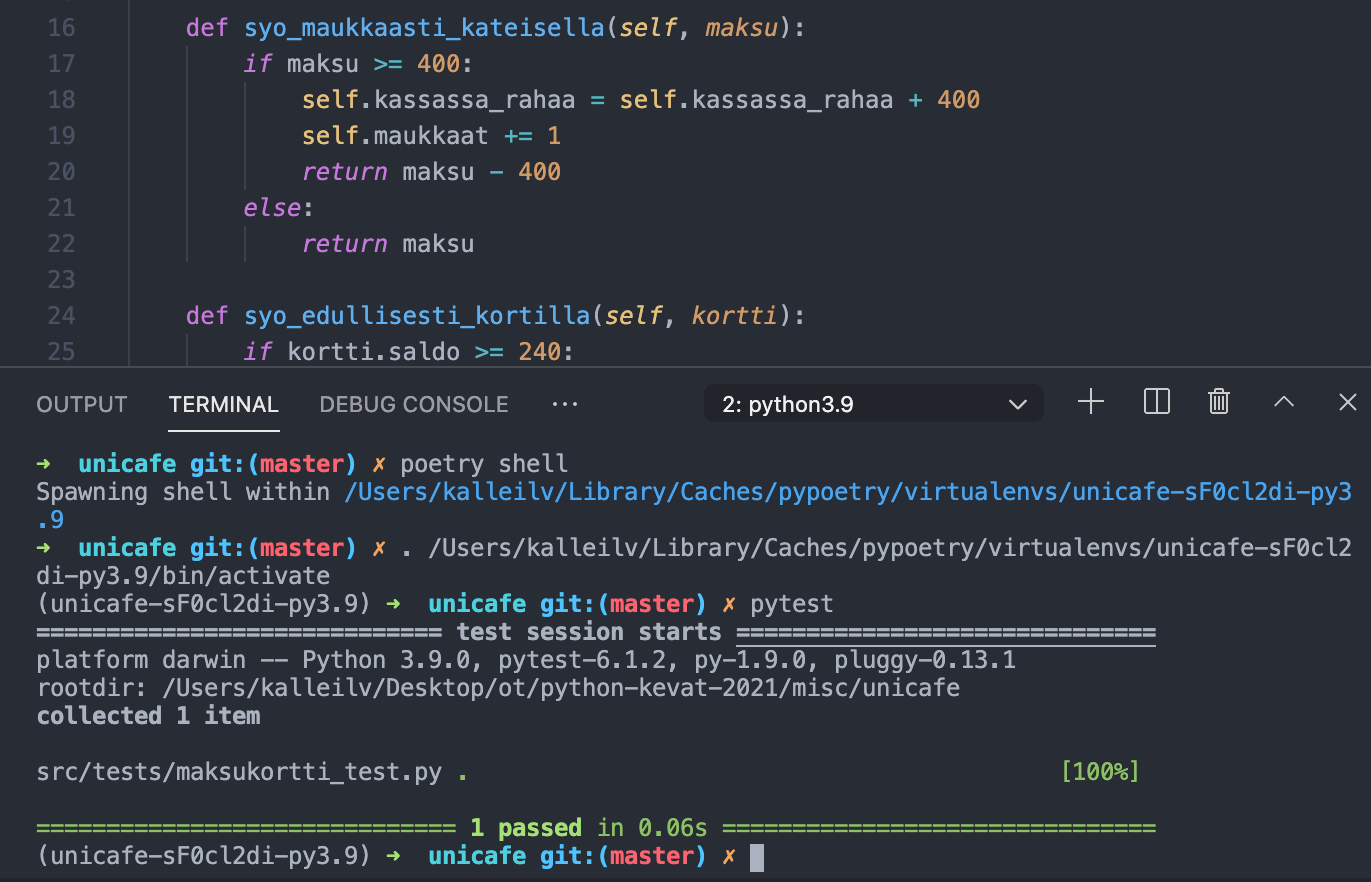
Voit vaihtoehtoisesti kokeilla seuraavaa: lisää hakemisto unicafe Visual Studio Coden “workspaceen” File-valikon kautta, tallenna tämä workspace samaan unicafe-hakemistoon ja avaa Visual Studio Coden terminaali uudelleen. Valitse oikea virtuaaliympäristö Visual Studio Coden ikkunan oikeasta alareunasta (kun maksukortti.py tai kassapaate.py on avattuna). Tämän jälkeen testauksen tulisi onnistua.
Coverage ja testikattavuus
Olemme tyytyväisiä, uskomme että testitapauksia on nyt tarpeeksi. Onko tosiaan näin? Onneksi on olemassa työkaluja, joilla voidaan tarkastaa testien rivi- ja haarautumakattavuus. Rivikattavuus mittaa mitä koodirivejä testien suorittaminen on tutkinut. Täydellinen rivikattavuuskaan ei tietenkään takaa että ohjelma toimii oikein, mutta on parempi kuin ei mitään. Haarautumakattavuus taas mittaa mitä eri suoritushaaroja koodista on käyty läpi. Suoritushaaroilla tarkoitetaan esimerkiksi if-komentojen valintatilanteita.
Koska haarautumakattavuus antaa tyypillisesti realistisemman kuvan testien kattavuudesta, käytämme kurssilla sitä testikattavuuden mittarina.
Testikattavuusraportti
Testikattavuuden kerääminen testien suorituksesta onnistuu coverage-työkalun avulla. Sen asentamisen projektin kehityksen aikaiseksi riippuvuudeksi onnistuu tuttuun tapaan komennolla:
poetry add coverage --group dev
Testikattavuuden kerääminen pytest src-komennolla suoritetuista testeistä onnistuu virtuaaliympäristössä komennolla:
coverage run --branch -m pytest src
Komennon --branch flagillä pystymme keräämään testien haarautumakattavuuden. Huomaa, että pytest src-komento rajaa testien etsinnän projektin juurihakemistossa sijaitsevaan src-hakemistoon. Komennon suorittamisen jälkeen voimme tulostaa komentoriville raportin kerätystä testikattavuudesta komennolla:
coverage report -m
Tulostuksesta huomaamme, että raportissa on suuri määrä projektin kannalta turhia tiedostoja. Voimme konfiguroida, mistä tiedostoista testikattavuutta kerätään projektin juurihakemiston .coveragerc-tiedostossa. Jos haluamme sisällyttää testikattavuuteen vain projektin src-hakemiston, on konfiguraatio seuraava:
[run]
source = src
HUOM: src-hakemiston alahakemistoissa (ei siis itse src-hakemistossa) tulee olla tyhjät __init__.py-tiedostot, jotta testikattavuuteen sisällytetään kaikki halutut tiedostot. Referenssisovelluksessa tapauksessa __init__.py-tiedostot on lisätty seuraavasti:
src/
entities/
__init__.py
todo.py
...
repositories/
__init__.py
todo_repository.py
...
services/
__init__.py
todo_service.py
...
Tiedostojen jättäminen raportin ulkopuolelle
Voimme jättää testikattavuuden ulkopuolelle tiedostoja ja hakemistoja. Järkevää voisi olla esimerkiksi jättää testihakemisto, käyttöliittymän koodin hakemisto ja src/index.py-tiedosto testikattavuuden ulkopuolelle. Tämä onnistuu seuraavalla muutoksella .coveragerc-tiedostoon:
[run]
source = src
omit = src/**/__init__.py,src/tests/**,src/ui/**,src/index.py
Nyt komentojen coverage run --branch -m pytest src ja coverage report -m suorittaminen sisällyttää vain haluamamme src-hakemiston tiedostot.
Visuaalisempi testikattavuusraportti
Komentoriviltä luettavaa raporttia selkeämmän esitysmuodon voi generoida komennolla:
coverage html
Komennon suorittaminen luo projektin juurihakemistoon hakemiston htmlcov. Raporttia voi katsoa selaimessa avaamalla hakemiston tiedoston index.html selaimen kautta. Selaimessa aukeava raportti näyttää kutakuinkin seuraavalta:
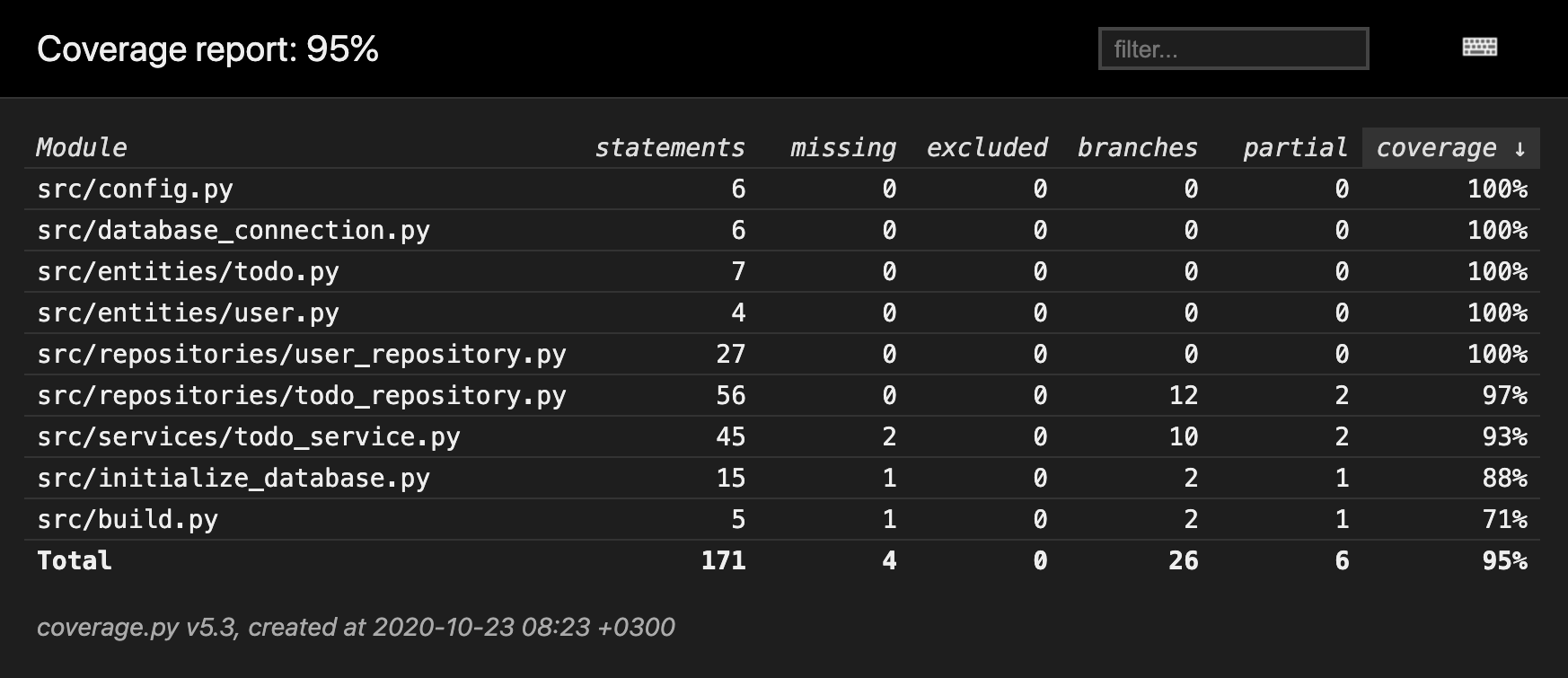
Raportista näemme, että koko koodin haaraumakattavuus on 95%. Yksittäisen tiedoston haaraumakattavuuden näemme taulukon “coverage”-sarakkeesta. Jos klikkaamme taulukosta yksittäisen tiedoston nimeä aukeaa tiedoston koodi ja testien siinä kattamat haarat. Katetut haarat näkyvät vihreinä palkkeina rivinumeron vieressä. Haarat, joita ei ole katettu ollenkaan, on korostettu punaisella värillä. Sen sijaan, jos haara on osittain katettu, se on korostettu keltaisella värillä. Viemällä hiiri rivin päälle, nähdään tarkempi selitys, miksi haaraa ei ole täysin katettu:

Kuvan tilanteessa if-ehto ei koskaan saanut arvoa True, joten kyseistä haaraa ei testeissä käsitelty.
Tehtävä 7: Testikattavuus
Unicafe-projektiin on valmiiksi konfiguroitu käytettäväksi coverage-työkalu, joka mittaa testien haarautumakattavuuden. Testikattavuuden konfiguraatiossa käytettävä, .coveragerc-tiedoston sisältö on projektissa seuraava:
[run]
source = src
omit = src/tests/**,src/index.py
Testikattavuuden kerääminen testeistä onnistuu virtuaaliympäristössä komennolla coverage run --branch -m pytest src. Komennon suorittamisen jälkeen kattavuusraportin voi muodostaa komennolla coverage html. Komennon suorittaminen luo projektin juurihakemistoon hakemiston htmlcov. Avaamalla hakemiston tiedoston index.html selaimessa aukeaa seuraavan näköinen raportti:
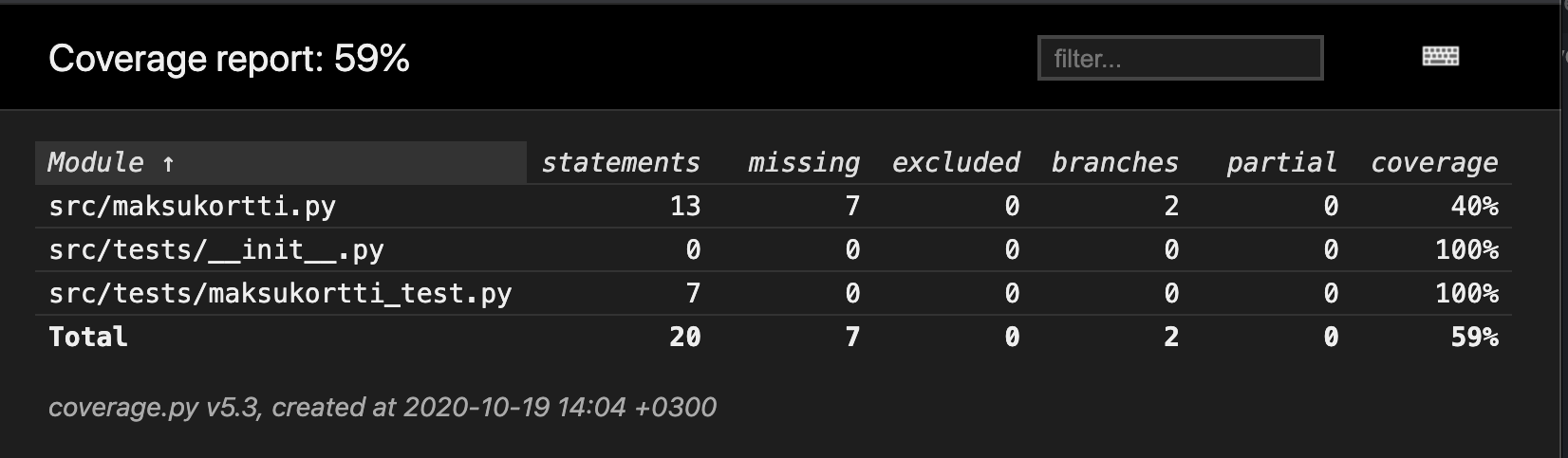
Huomaa, että oma raporttisi tuskin näyttää täysin tältä (etenkin kattavuusprosenttien osalta) edellisten tehtävien testien toteutuksen jälkeen. Yksittäistä moduulia klikkaamalla näet punaisella korostuksella haarat, joita testit eivät kata vielä lainkaan ja keltaisella korostuksella haarat, joita testit kattavat vain osittain.
Jos maksukortin koodissa on vielä rivejä tai haarautumia (merkitty punaisella) joille ei ole testiä, kirjoita sopivat testit.
Jotta coverage-komennon generoimat tiedostot eivät päättyisi versionhallintaan, lisää .gitignore-tiedostoon vielä seuraavat rivit:
.coverage
htmlcov
Tehtävä 8: Kassapäätteen testit
Laajennetaan unicafe-projektin testaus kattamaan myös kassapääte.
Tee testihakemistoon testitiedosto kassapaate_test.py ja sinne testiluokka TestKassapaate. Tee testit jotka testaavat ainakin seuraavia asioita:
- Luodun kassapäätteen rahamäärä ja myytyjen lounaiden määrä on oikea (rahaa 1000 euroa, lounaita myyty 0)
- Huomaa, että luokka tallentaa rahamäärän sentteinä
- Käteisosto toimii sekä edullisten että maukkaiden lounaiden osalta
- Jos maksu riittävä: kassassa oleva rahamäärä kasvaa lounaan hinnalla ja vaihtorahan suuruus on oikea
- Jos maksu on riittävä: myytyjen lounaiden määrä kasvaa
- Jos maksu ei ole riittävä: kassassa oleva rahamäärä ei muutu, kaikki rahat palautetaan vaihtorahana ja myytyjen lounaiden määrässä ei muutosta
- seuraavissa testeissä tarvitaan myös Maksukorttia jonka oletetaan toimivan oikein
- Korttiosto toimii sekä edullisten että maukkaiden lounaiden osalta
- Jos kortilla on tarpeeksi rahaa, veloitetaan summa kortilta ja palautetaan True
- Jos kortilla on tarpeeksi rahaa, myytyjen lounaiden määrä kasvaa
- Jos kortilla ei ole tarpeeksi rahaa, kortin rahamäärä ei muutu, myytyjen lounaiden määrä muuttumaton ja palautetaan False
- Kassassa oleva rahamäärä ei muutu kortilla ostettaessa
- Kortille rahaa ladattaessa kortin saldo muuttuu ja kassassa oleva rahamäärä kasvaa ladatulla summalla
Huomaat että kassapääte sisältää melkoisen määrän “copypastea”. Nyt kun kassapäätteellä on automaattiset testit, on sen rakennetta helppo muokata eli refaktoroida siistimmäksi koko ajan kuitenkin varmistaen, että testit menevät läpi. Refaktoroi koodisi siistimmäksi jos haluat.
Tehtävä 9: 100% testikattavuus
Varmista testikattavuuskomentojen avulla, että kassapäätteen testeillä on 100% haarautumakattavuus. Suorita siis virtuaaliympäristössä komennot coverage run --branch -m pytest src ja coverage html, jonka jälkeen avaa selaimessa htmlcov/index.html-tiedosto.
Jos testikattavuus ei ole vielä 100%, tee lisää testejä kunnes tilanne korjautuu. Tallenna edellisessä esimerkissä olevan testikattavuusraportin kuvan tyylinen screenshot projektisi kattavuusraportista palautusrepositoriosi hakemistoon laskarit/viikko2.
Harjoitustyö
Kurssin pääpainon muodostaa viikolla 2 aloitettava harjoitustyö. Harjoitustyössä toteutetaan itsenäisesti ohjelmisto omavalintaisesta aiheesta. Tavoitteena on soveltaa ja syventää ohjelmoinnin perus- ja jatkokursseilla opittuja taitoja ja harjoitella tiedon omatoimista etsimistä. Harjoitustyötä tehdään itsenäisesti, mutta tarjolla on runsaasti pajaohjausta.
Harjoitustyön on edettävä viikottaisten tavoitteiden mukaan. Työ on saatava valmiiksi kurssin aikana ja sitä on toteutettava tasaisesti, muuten kurssi katsotaan keskeytetyksi. Samaa ohjelmaa ei voi jatkaa seuraavalla kurssilla (eli keväällä 2026), vaan työ on aloitettava uudella aiheella alusta. Muista varata riittävästi aikaa (10-15h viikossa) koko periodin ajaksi.
Koko kurssin arvostelu perustuu pääasiassa harjoitustyöstä saataviin pisteisiin. Osa pisteistä kertyy aikatauluun määriteltyjen viikoittaisten välitavoitteiden kautta, osa taas perustuu työn lopulliseen palautukseen.
Harjoitustyön kieli ja ohjelmointikieli
Harjoitustyön ohjelmointikieli on Python.
Web-sovelluksia kurssilla ei sallita. Sovelluksissa sallitaan toki webissä olevat komponentit, mutta sovelluksen käyttöliittymän tulee olla niin sanottu työpöytäsovellus.
Ohjelmakoodin muuttujat, luokat ja metodit kirjoitetaan englanniksi. Dokumentaatio voidaan kirjoittaa joko suomeksi tai englanniksi.
Ohjelman toteutus
Toteutus etenee “iteratiivisesti ja inkrementaalisesti”. Tämä tarkoittaa, että heti alussa toteutetaan pieni osa ohjelman toiminnallisuudesta. Ohjelman ydin pidetään koko ajan toimivana, uutta toiminnallisuutta lisäten, kunnes tavoiteltu ohjelman laajuus on saavutettu. Ohjelman rakenteeseen kannattaa kysyä vinkkejä pajasta, sekä ottaa mallia ohjelmoinnin jatkokurssin harjoitustehtävistä ja materiaalista. Muutamia vihjeitä on myös kurssin referenssiprojektissa sekä täällä.
Iteratiiviseen tapaan tehdä ohjelma liittyy kiinteästi automatisoitu testaus. Aina uutta toiminnallisuutta lisättäessä ja vanhaa muokatessa täytyy varmistua, että kaikki vanhat ominaisuudet toimivat edelleen. Kaiken testaaminen käsin uudelleen ja uudelleen ei ole ajankäytöllisesti järkevää, ja siksi ohjelmakoodille onkin syytä laatia jatkuvasti testejä ohjelmoinnin edetessä. Testit on syytä pitää kattavina ja ajan tasalla.
Jotta ohjelmaa pystyisi testaamaan, on tärkeää että sovelluslogiikkaa ei kirjoiteta käyttöliittymän sekaan!
Eräs mahdollisuus on tehdä aluksi tekstikäyttöliittymä ja vasta saatuasi ohjelman perustoiminnallisuuden toteutettua voit siirtyä graafisen käyttöliittymän toteutukseen. Graafinen käyttöliittymä on mahdollista myös jättää pois, mutta tämä vaikuttaa arvosanaan. Graafisen käyttöliittymän toteutukseen löytyy ohjeita täällä. Pelin toteutukseen Pygame-kirjastolla löytyy ohjeita täältä.
Arvosanan kannalta suositeltavaa on, että ohjelmasi tallettaa tietoa joko tiedostoon tai tietokantaan. Vihjeitä tiedon tallettamiseen täällä.
Harjoitustyön tavoitteena on tuottaa ohjelma, joka voitaisiin antaa toiselle opiskelijalle ylläpidettäväksi ja täydennettäväksi. Lopullisessa palautuksessa on oltava lähdekoodin lisäksi dokumentaatio ja automaattiset testit.
Toivottava dokumentaation taso käy ilmi referenssiprojektissa.
Hyvän aiheen ominaisuudet
- Itseäsi kiinnostava aihe
- Innostava aihe auttaa huonoinakin hetkinä
- “Riittävän laaja”
- Vältä eeppisiä aiheita, aloita riittävän pienestä. Yksi periodi on yllättävän lyhyt aika
- Valitse kuitenkin aihe, jonka perustoiminnallisuuden saa toteutettua nopeasti, mutta jota saa myös laajennettua helposti
- Hyvässä aiheessa on muutamia logiikkaluokkia, tiedoston tai tietokannankäsittelyä ja logiikasta eriytetty käyttöliittymä
- Kurssilla pääpaino on Ohjelmoinnin Perusteissa ja Jatkokurssilla opituissa asioissa
- Käytettävyys
- Toimivuus ja varautuminen virhetilanteisiin
- Luokkien vastuut
- Ohjelman selkeä rakenne
- Laajennettavuus ja ylläpidettävyys
- Tällä kurssilla ei ole tärkeää:
- Tekoäly
- Grafiikka
- Tietoturva
- Tehokkuus
- HUOMIO! Kannattaa yrittää välttää aiheita, joissa pääpaino on tiedon säilömisessä tai käyttöliittymässä. Paljon tietoa säilövät, esim. yli 3 tietokantataulua tarvitsevat sovellukset ovat vaikeita testata tämän kurssin esitietovaatimusten puitteissa, ja ne sopivat yleensä paremmin kurssille Tietokannat ja web-ohjelmointi. Käyttöliittymäkeskeisissä aiheissa (esim. tekstieditori) voi olla vaikea keksiä sovelluslogiikkaa, joka on enemmän tämän kurssin painopiste (myös siksi koska käyttöliittymää ei tällä kurssilla testata ja testaus on kurssin keskeinen aihe - jos ei ole sovelluslogiikkaa, on vaikea myös kirjoittaa sille testejä)
Esimerkkejä aiheista
Oman aiheen ei ole pakko olla allaolevasta listasta. Listassa on kuitenkin erilaisia esimerkkejä, joista voi toteuttaa oman versionsa.
- Hyötyohjelmat
- Aritmetiikan harjoittelua
- Tehtävägeneraattori, joka antaa käyttäjälle tehtävän sekä mallivastauksen (esim. matematiikkaa, fysiikkaa, kemiaa, …)
- Opintojen seurantajärjestelmä
- Code Snippet Manageri
- Laskin, funktiolaskin, graafinen laskin
- Budjetointisovellus
- HTML WYSIWYG-editor (What you see is what you get)
- Reaaliaikaiset pelit, esim. seuraavien inspiroimina:
- Tetris
- Pong
- Pacman
- Tower Defence
- Asteroids
- Space Invaders
- Yksinkertainen tasohyppypeli, esimerkiksi The Impossible Game
- Vuoropohjaiset pelit
- Tammi
- Yatzy
- Miinaharava
- Laivanupotus
- Yksinkertainen roolipeli tai luolastoseikkailu
- Sudoku
- Muistipeli
- Ristinolla (mielivaltaisen kokoisella ruudukolla?)
- 2048
- Korttipelit
- En Garde
- Pasianssi
- UNO
- Texas Hold’em
- Omaan tieteenalaan, sivuaineeseen tai harrastukseen liittyvät hyötyohjelmat
- Yksinkertainen fysiikkasimulaattori
- DNA-ketjujen tutkija
- Keräilykorttien hallintajärjestelmä
- Pelin hahmogeneraattori, joka tallentaa tiedostoon (esim. D&D hahmolomake)
- Fraktaaligeneraattori
Harjoitustyö 1: Alustava määrittelydokumentti
Harjoitustyön tekeminen aloitetaan päättämällä aihe ja kuvaamalla se alustavassa määrittelydokumentissa, eli työlle tehdään vaatimusmäärittely.
Mikään ei tietenkään estä sitä, että aloitat jo ohjelmoinnin. Tämän viikon deadlinen pisteytyksessä ollaan kiinnostuneita ainoastaan määrittelydokumentista.
HUOM: jos aloitat jo ohjelmoinnin, muista että ohjelmakoodi tulee kirjoittaa englanniksi! Ohjelman käyttöliittymä ja dokumentaatio voivat olla suomeksi tai englanniksi. Ohjeet ohjelmoinnin aloittamiseen löytyvät viikon 3 materiaalista.
Palautus tapahtuu lisäämällä oman aiheen alustava määrittelydokumentti ensimmäisen viikon laskareiden päätteeksi Labtooliin rekisteröimääsi palautusrepositorioon.
Määrittelydokumentti tehdään samaan tapaan kuin referenssiprojektissa eli markdown-muodossa. Sijoita vaatimusmaarittely.md-tiedosto repositorioon dokumentaatio-hakemistoon ja lisää repositorion README.md-tiedostoon vaatimusmaarittely.md -tiedostoon vievä linkki.
Määrittelydokumenttiin kannattaa ottaa mallia referenssiprojektista, eli sen tulee sisältää:
- Sovelluksen tarkoitus eli pieni tekstuaalinen yleiskuvaus sovelluksesta
- Käyttäjät eli tieto erilaisista käyttäjärooleista, joita järjestelmässä on
- Tosin jos sovelluksessasi on vain yhdenlaisia käyttäjiä, ei kohtaa tarvita. Näin lienee tilanne monissa harjoitustöiden aiheissa kuten peleissä.
- Suunnitellut toiminnallisuudet
- Toiminnallisuudet voi kuvata ranskalaisina viivoina samaan tapaan kuin referenssiprojektissa
- Referenssiprojektissa on kuvattu perusversion eli jo “kurssin alkupuolella” toteutettavan ydintoiminnallisuuden toiminnallisuudet tarkemmin
- Perusversiota laajentavat jatkokehitysideat ovat omassa listassaan
Voit myös tehdä referenssiprojektin tapaan käyttöliittymäluonnoksen, se ei ole kuitenkaan pakollinen.
Harjoitustyö 2: Työaikakirjanpito
Pidä säännöllisesti kirjaa käyttämistäsi työtunneista. Käytettyjen työtuntien määrä ei vaikuta arvosanaan, mutta vajavaisesti pidetty työaikakirjanpito alentaa työn arvosanaa. Tuntikirjanpitoon ei merkitä laskareihin käytettyä aikaa.
Lisää repositorion README.md-tiedostoon linkki työaikakirjanpitoon ja sijoita tiedosto dokumentaatio-hakemistoon.